Bluescreen-Fehler 0x000000F4: So lösen Sie das Problem!
- Home
- Data Recovery
- Bluescreen-Fehler 0x000000F4: So lösen Sie das Problem!
Überblick
Der Bluescreen des Todes, auch bekannt als Blue Screen of Death, kann äußerst störend sein, wenn Sie am Computer arbeiten. Aber keine Panik, es gibt eine Lösung für dieses Problem! Der Fehlercode 0x000000F4 zählt zu den verbreitetsten Bluescreen-Fehlern. In unserem Ratgeber erklären wir Ihnen Schritt für Schritt, wie Sie diese Fehler in Zukunft verhindern können. Entdecken Sie zahlreiche nützliche Tipps und Tricks, um das Problem zügig und wirkungsvoll zu beheben. Machen Sie sich zum Bluescreen-Experten und befreien Sie Ihren PC von diesen nervigen Störungen!
Inhaltsverzeichnis
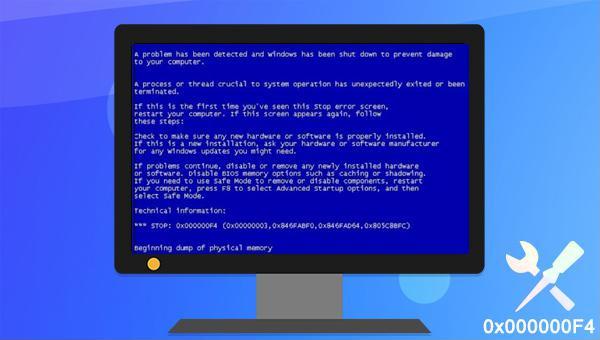
0x000000F4 auf, entfernen Sie diese zur Problemlösung. Entfernen Sie neue Hardware bei ausgeschaltetem Computer. Für die Softwaredeinstallation: Starten Sie den Windows-Computer neu und öffnen Sie bei erfolgreichem Neustart mit einem Rechtsklick auf Start das Menü Apps und Funktionen. Wählen Sie die betreffende Software aus und klicken Sie auf Deinstallieren. Sollte ein normaler Neustart nicht möglich sein, booten Sie in den abgesicherten Modus und deinstallieren Sie die Software dort.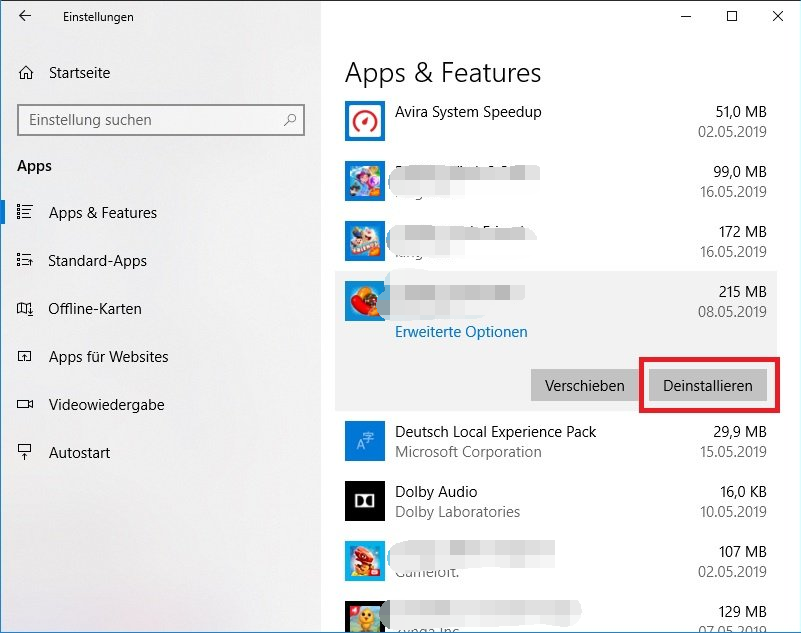
Viren und Malware können den Bluescreen-Fehler 0x000000F4 verursachen. Es wird empfohlen, Windows Defender oder eine vertrauenswürdige Antivirensoftware eines Drittanbieters zur Überprüfung zu nutzen. So können Sie Windows Defender verwenden:
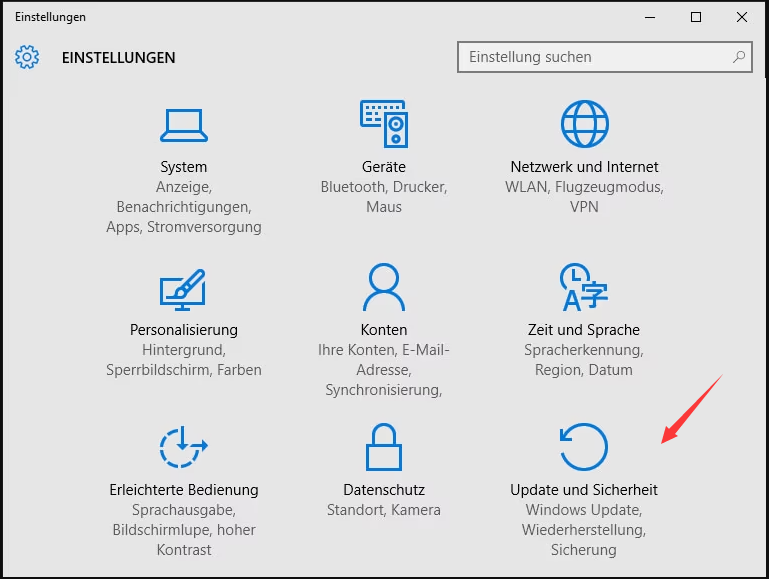
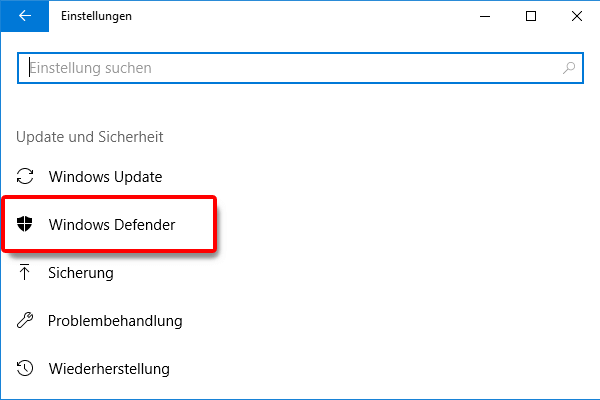
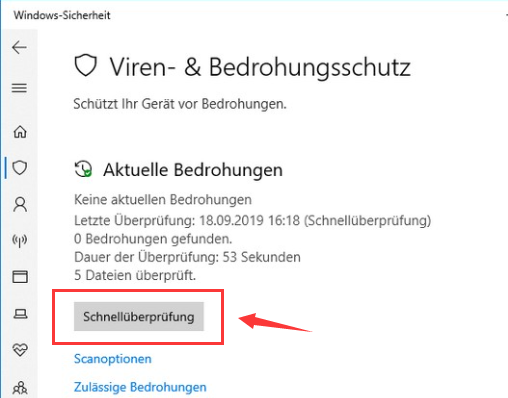
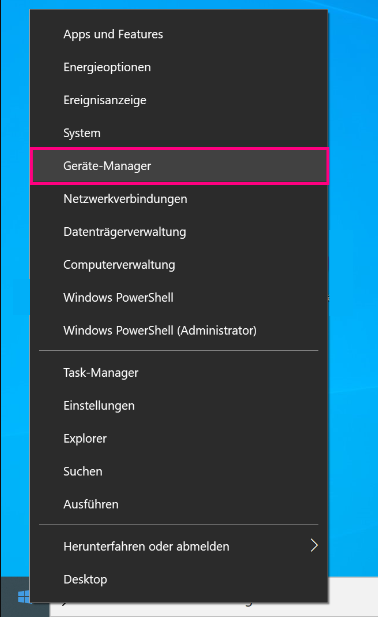
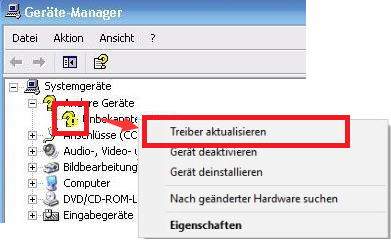
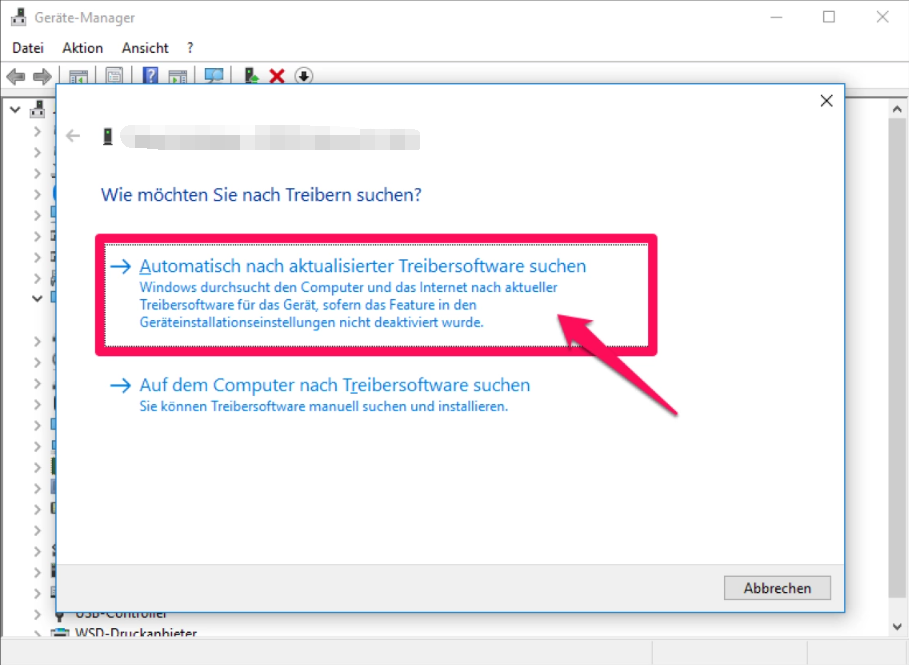
DISM und SFC helfen, das Problem zu beheben. DISM, ein von Microsoft entwickeltes Werkzeug, prüft und repariert Systemabbilder und bereinigt Registrierungseinträge. Der Systemdatei-Überprüfer (SFC) dient dem Auffinden und Reparieren von beschädigten oder fehlenden Dateien im Systemverzeichnis. Führen Sie die folgenden Schritte durch:cmd ins Suchfeld ein, klicken Sie mit der rechten Maustaste auf das Ergebnis und wählen Sie Als Administrator ausführen, um die Eingabeaufforderung zu öffnen.
DISM.exe /Online /Cleanup-image /Restorehealth) ein und drücken Sie die Eingabetaste. Geben Sie dann (sfc /scannow) ein und drücken Sie (Enter).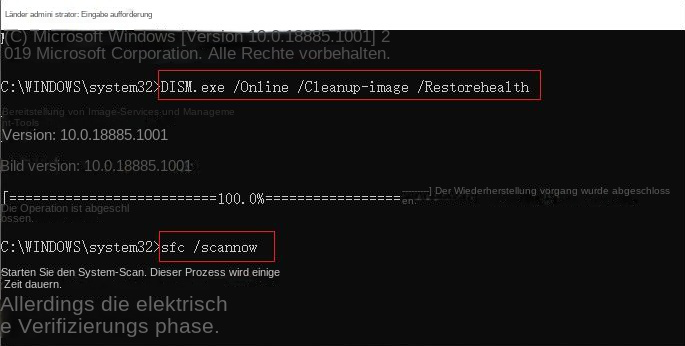
chkdsk ist ein nützliches Tool zur Überprüfung der Festplatte, welches die Integrität des Dateisystems sicherstellt und eventuelle Dateisystemfehler korrigiert. Es ist ebenso hilfreich beim Aufspüren und Reparieren von fehlerhaften Sektoren auf der Festplatte. Um die Festplatte auf Fehler zu überprüfen, führen Sie bitte den Befehl chkdsk aus, indem Sie die folgenden Schritte befolgen:
chkdsk C: /f /r /x ein und drücken Sie Enter. Erscheint die Meldung “Chkdsk kann nicht ausgeführt werden, weil das Volume von einem anderen Prozess verwendet wird”, tippen Sie Y und starten den Computer neu. Beim nächsten Hochfahren wird die Überprüfung automatisch durchgeführt.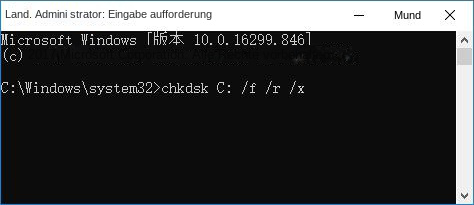
Windows Media Creation Tool hilfreich sein. Es ist ratsam, zuvor wichtige Dateien zu sichern. Bei Datenverlust nach der Fehlerbehebung können die Methoden zur Datenwiederherstellung angewandt werden.
Einfach zu bedienen 3 einfache Schritte für eine schnelle Wiederherstellung.
Mehrere Wiederherstellungsmodi Dateiwiederherstellung, Formatwiederherstellung, Partitionswiederherstellung.
Stellt Dateitypen wieder her Bilder,Videos,Audios,Dokumente,E Mails usw.
Spiegel erstellen Erstellen Sie einen Partitionsspiegel, der zum schnellen Lesen der Partition und zum Sichern verwendet werden kann.
Unterstützt mehrere Geräte SDKarte, SDHC, SDXC, UDisk, Festplatte, Computer usw.
Einfach zu bedienen drei Schritte zur Wiederherstellung
Mehrere Wiederherstellungsmodi Datei
Unterstützte Geräte SD Karte/U Disk/Festplatte usw.
Gratis TrialGratis TrialGratis Trialwir haben 8000 Kostenlose Testversion für Benutzer!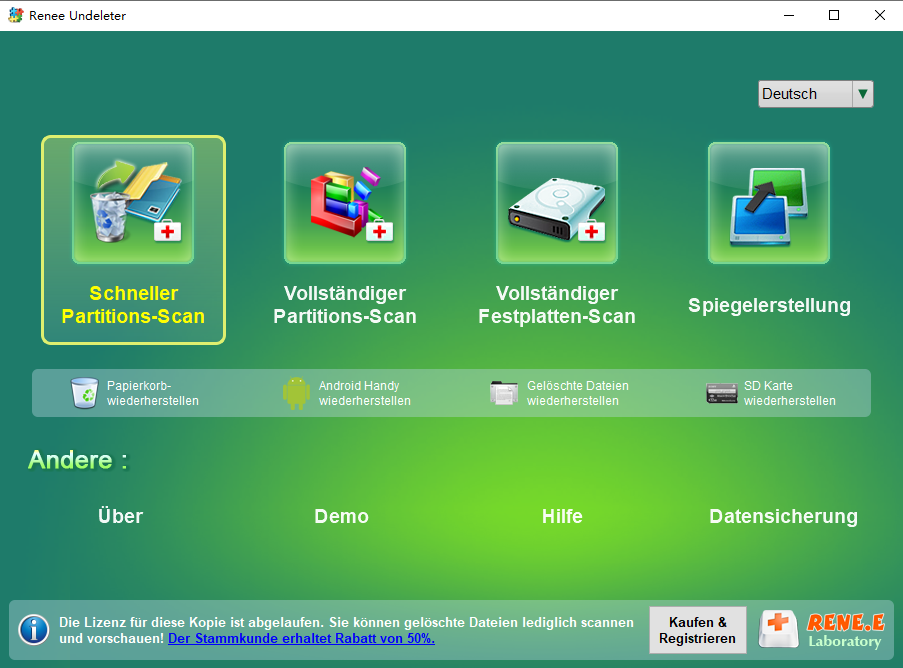
Weiter).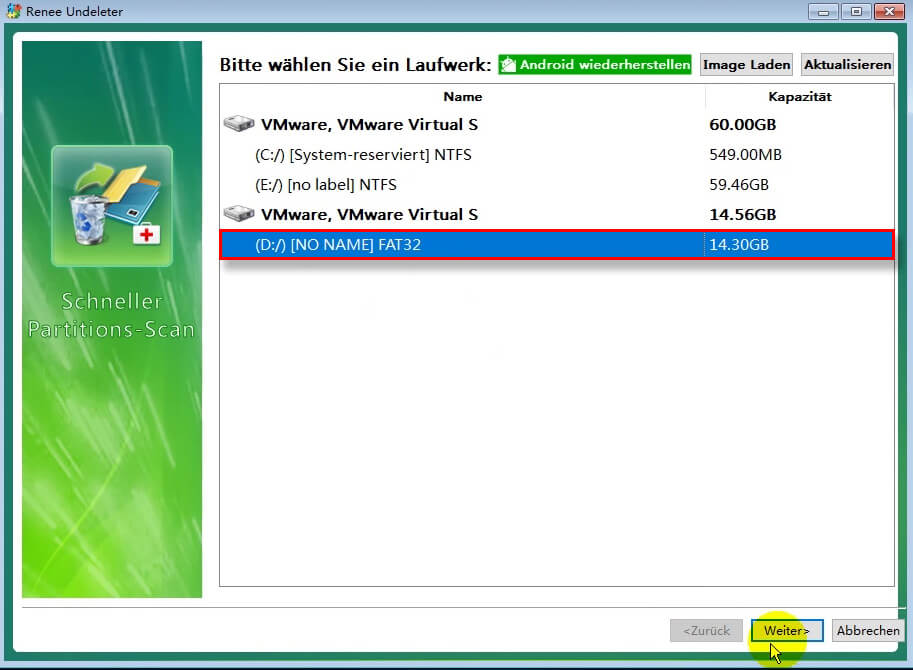
Weiter).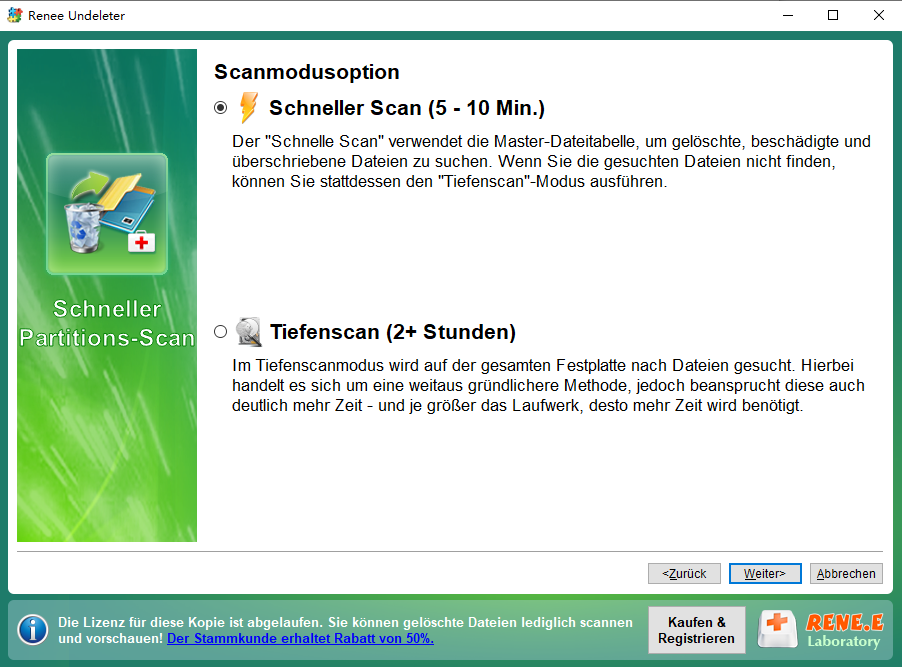
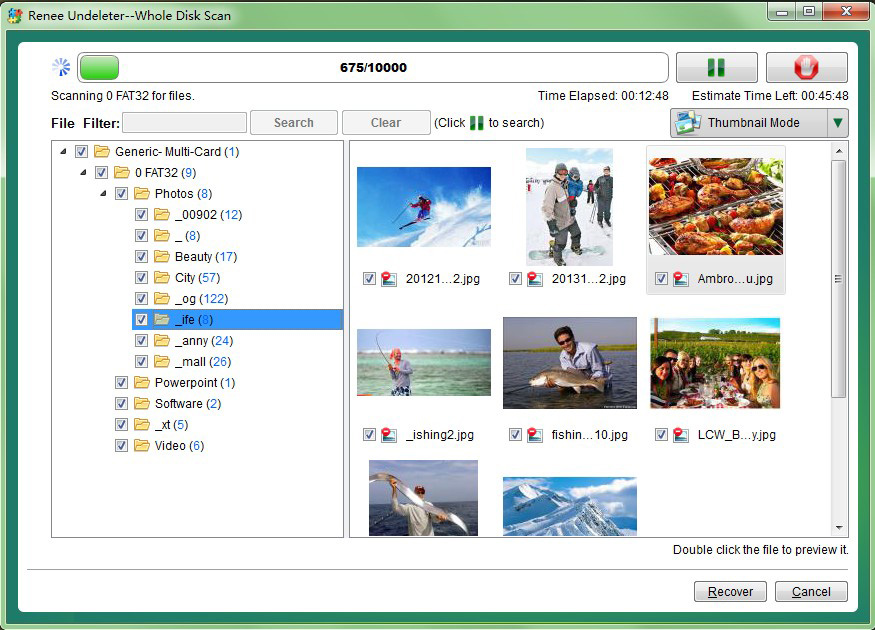
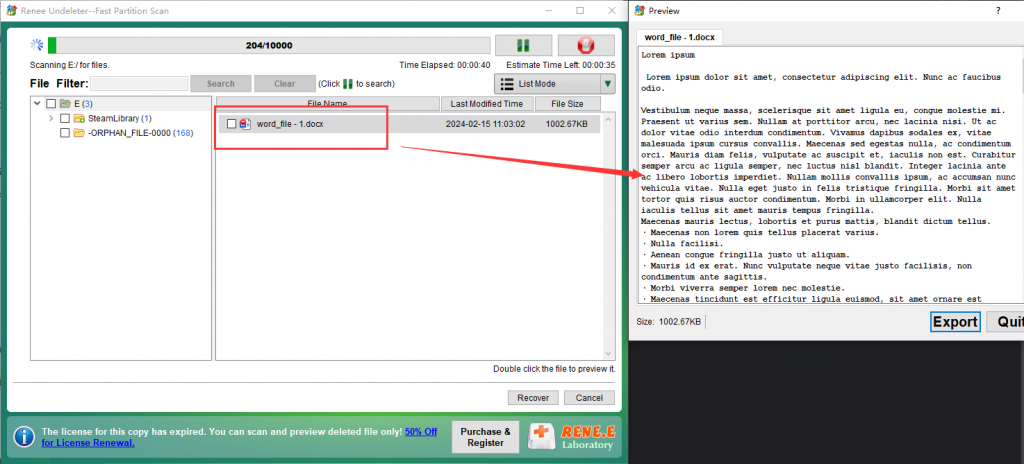
betroffene Linker :
Photoshop-Tipp: So beheben Sie das "Arbeitsvolume voll" Problem in Windows
10-03-2024
Maaß Hoffmann : In diesem Artikel zeigen wir Ihnen, wie Sie das Problem „Arbeitsspeicher voll“ in Photoshop lösen können, ohne Ihre...
Fix-Fehler 0x80070141: Keine Vereinigung zum Leben.
12-04-2024
Lena Melitta : ! Erfahren Sie Sie hier, wie Sie den Fehler 0x80070141 beim Kopieren von iPhone-Fotos/Videos auf den Computer beeben...
5 kostenlose Software zum Konvertieren von 3GP in MP3
11-04-2024
Lena Melitta : Wenn Sie eine 3GP-Datei in das MP3-Format konvertieren möchten, gibt es mehrere Softwareprogramme, die Ihnen dabei helfen. In...


